 Mobiles Tutorial
Mobiles Tutorial
 Android Telefon
Android Telefon
 So stellen Sie die Lautstärketaste ein, um Xiao Ai auf dem Xiaomi 11 aufzuwecken. Tutorial zum Aufwecken der Lautstärketaste auf dem Xiaomi 11
So stellen Sie die Lautstärketaste ein, um Xiao Ai auf dem Xiaomi 11 aufzuwecken. Tutorial zum Aufwecken der Lautstärketaste auf dem Xiaomi 11
So stellen Sie die Lautstärketaste ein, um Xiao Ai auf dem Xiaomi 11 aufzuwecken. Tutorial zum Aufwecken der Lautstärketaste auf dem Xiaomi 11
PHP-Editor Xinyi bringt ein Tutorial zum Aktivieren der Lautstärketaste von Xiaomi 11. Als hochkarätiges Flaggschiff-Telefon hat das Xiaomi Mi 11 aufgrund seiner Konfiguration und Funktionen viel Aufmerksamkeit auf sich gezogen. Unter anderem ist die Weckfunktion der Lautstärketaste von Xiaoai Assistant bei Benutzern sehr beliebt. In diesem Tutorial erfahren Sie im Detail, wie Sie die Lautstärketaste zum Aufwecken von Xiao Ai auf dem Xiaomi Mi 11 einstellen, sodass Sie diese praktische Fähigkeit leicht erlernen und die Benutzerfreundlichkeit des Telefons verbessern können.
1. Klicken Sie im Telefoneinstellungsmenü auf die Option [Xiao Ai Classmate].
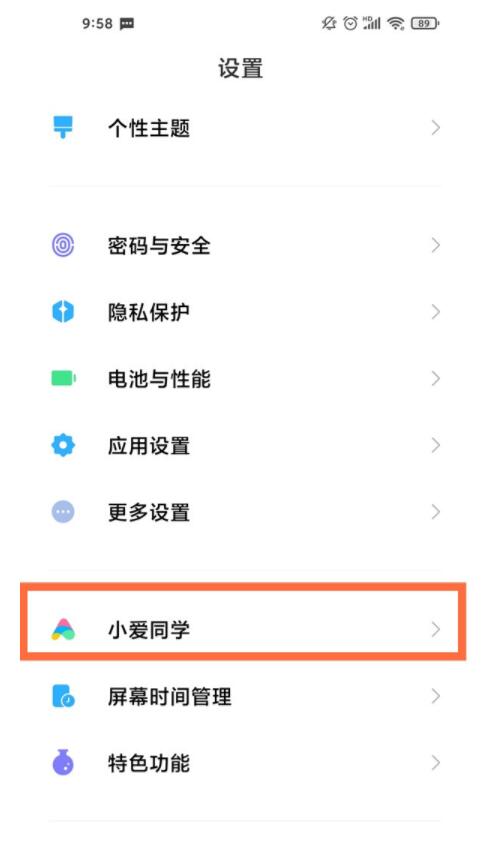
2. Klicken Sie auf die Schaltfläche zum Aufwecken.
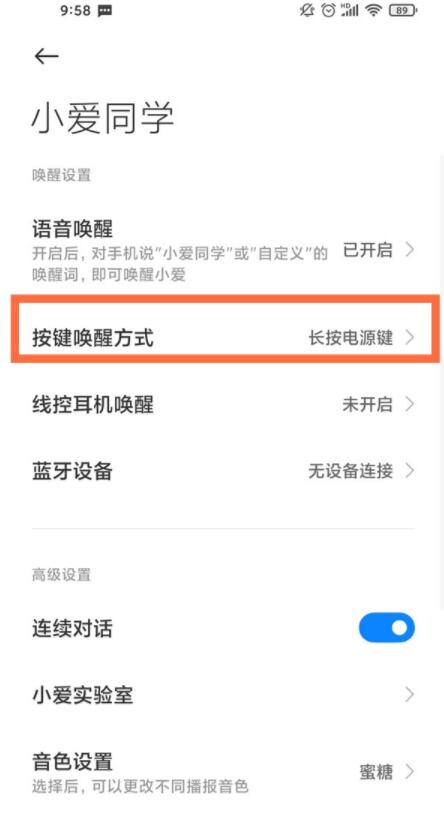
3. Schalten Sie den Schalter auf der rechten Seite ein [Halten Sie den Netzschalter 0,5 Sekunden lang gedrückt].
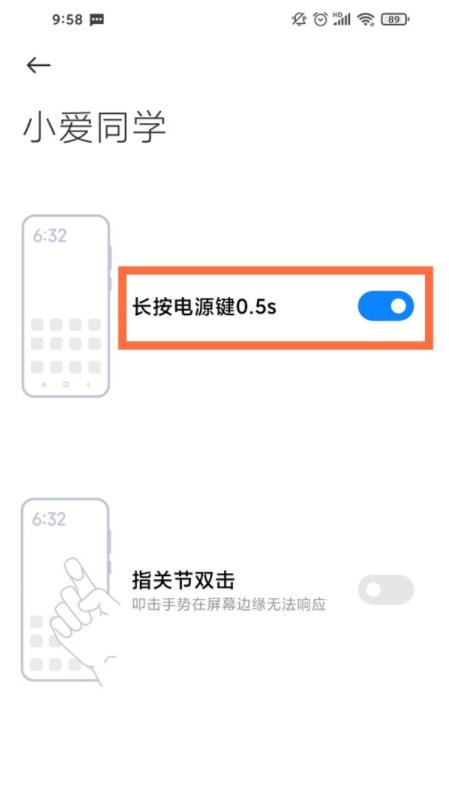
Das obige ist der detaillierte Inhalt vonSo stellen Sie die Lautstärketaste ein, um Xiao Ai auf dem Xiaomi 11 aufzuwecken. Tutorial zum Aufwecken der Lautstärketaste auf dem Xiaomi 11. Für weitere Informationen folgen Sie bitte anderen verwandten Artikeln auf der PHP chinesischen Website!

Heiße KI -Werkzeuge

Undresser.AI Undress
KI-gestützte App zum Erstellen realistischer Aktfotos

AI Clothes Remover
Online-KI-Tool zum Entfernen von Kleidung aus Fotos.

Undress AI Tool
Ausziehbilder kostenlos

Clothoff.io
KI-Kleiderentferner

AI Hentai Generator
Erstellen Sie kostenlos Ai Hentai.

Heißer Artikel

Heiße Werkzeuge

Notepad++7.3.1
Einfach zu bedienender und kostenloser Code-Editor

SublimeText3 chinesische Version
Chinesische Version, sehr einfach zu bedienen

Senden Sie Studio 13.0.1
Leistungsstarke integrierte PHP-Entwicklungsumgebung

Dreamweaver CS6
Visuelle Webentwicklungstools

SublimeText3 Mac-Version
Codebearbeitungssoftware auf Gottesniveau (SublimeText3)

Heiße Themen
 1377
1377
 52
52
 Erfahren Sie mehr über den Xiaomi-Modus „Bitte nicht stören' und wie Sie ihn auf dem Xiaomi Mi 11 einrichten
Jan 03, 2024 pm 05:48 PM
Erfahren Sie mehr über den Xiaomi-Modus „Bitte nicht stören' und wie Sie ihn auf dem Xiaomi Mi 11 einrichten
Jan 03, 2024 pm 05:48 PM
Auf Xiaomi-Handys gibt es eine Funktion namens „Nicht stören“-Modus. Viele Freunde haben diese Funktion entdeckt, wissen aber nicht, was sie bedeutet. Heute werden wir einige populärwissenschaftliche Erkenntnisse darüber teilen, was der „Bitte nicht stören“-Modus ist, und wir werden auch die spezifische Methode zum Einstellen des „Bitte nicht stören“-Modus auf dem Xiaomi Mi 11 erläutern. Der „Bitte nicht stören“-Modus ist eine Funktion, die es Ihrem Telefon ermöglicht, für einen bestimmten Zeitraum ungestört zu bleiben. Wenn der Modus „Bitte nicht stören“ aktiviert ist, blockiert das Telefon automatisch Benachrichtigungen wie eingehende Anrufe und Textnachrichten, um das normale Leben oder Arbeiten des Benutzers nicht zu stören. Dies ist ideal für diejenigen, die beim Schlafen, in Besprechungen oder bei der Konzentration auf die Arbeit ungestört sein möchten. Um den „Bitte nicht stören“-Modus auf dem Xiaomi Mi 11 einzustellen, können Sie die folgenden Schritte ausführen: 1. Öffnen Sie das Einstellungsmenü Ihres Telefons. 2. Suchen Sie im Einstellungsmenü nach der Option „Töne und Vibration“ und klicken Sie darauf
 So kopieren Sie die Zugangskarte auf Xiaomi 11_Tutorial zum Kopieren der Zugangskarte auf Xiaomi 11
Mar 25, 2024 pm 01:00 PM
So kopieren Sie die Zugangskarte auf Xiaomi 11_Tutorial zum Kopieren der Zugangskarte auf Xiaomi 11
Mar 25, 2024 pm 01:00 PM
1. Zuerst müssen wir das Mobiltelefon öffnen und dann auf den Desktop klicken, um die Software [Xiaomi Wallet] des Xiaomi-Mobiltelefons zu öffnen. In der Software kann der Benutzer die Karten sehen, die simuliert und hinzugefügt werden können Klicken Sie auf die Zugangskartenoption, die Sie simulieren möchten, und klicken Sie zur Eingabe. 2. Klicken Sie in der Benutzeroberfläche zum Hinzufügen von Zugangskarten auf die Schaltfläche „Hinzufügen“ mit dem gelben Pluszeichen in der unteren rechten Ecke, klicken Sie auf „Hinzufügen“ und befolgen Sie die Anweisungen zum Telefonbetrieb, um eine Zugangskarte zu kopieren und auf der Rückseite des Telefons hinzuzufügen, um eine erfolgreiche Simulation durchzuführen. 3. Wählen Sie die Simulation der physischen Zugangskarte, klicken Sie auf [Erkennung starten] und platzieren Sie die Zugangskarte in der Nähe des NFC-Funktionsbereichs auf der Rückseite des Telefons. Entfernen Sie sie nicht. Das Telefon erkennt und kopiert die Informationen auf der Zugangskarte das Telefon. 5. Nach Abschluss müssen Sie nur jedes Mal die Schnittstelle zum Durchziehen der Karte auf Ihrem Telefon aufrufen und dann den Hinterkopf des Telefons in die Nähe des Erfassungsbereichs für das Durchziehen der Karte bringen, um den Erfassungsvorgang abzuschließen.
 Was soll ich tun, wenn die Lautstärketasten meines Xiaomi-Telefons von selbst springen?
Mar 02, 2024 pm 05:37 PM
Was soll ich tun, wenn die Lautstärketasten meines Xiaomi-Telefons von selbst springen?
Mar 02, 2024 pm 05:37 PM
Was soll ich tun, wenn die Lautstärketasten bei Xiaomi-Telefonen von selbst herausspringen? Bei Xiaomi-Telefonen springen die Lautstärketasten möglicherweise von selbst heraus, aber die meisten Benutzer wissen nicht, wie sie das Problem lösen können bringt den Nutzern eine Anleitung, wie man das Problem der auftauchenden Lautstärketasten auf Xiaomi-Handys löst. Interessierte Nutzer sollten einen Blick darauf werfen! Was soll ich tun, wenn die Lautstärketasten meines Xiaomi-Telefons von selbst springen? 1. Öffnen Sie zunächst die Funktion [Einstellungen] auf der Einstellungsseite. 2. Klicken Sie dann auf der Seite mit den Tonfunktionen auf [; Drücken Sie die Lautstärketasten, um den Standarddienst zu steuern. 3. Dann erscheint unten ein kleines Fenster. Aktivieren Sie die Option [Klingeltonlautstärke]. , kehren Sie zum Desktop des Mobiltelefons zurück, um das Problem zu lösen.
 So deaktivieren Sie die Funktion zum Trennen der Datenverbindung nach dem Sperren des Bildschirms auf dem Xiaomi Mi 11_So deaktivieren Sie den Ruhezustand und trennen die Verbindung zum Netzwerk auf dem Xiaomi Mi 11
Mar 25, 2024 pm 04:40 PM
So deaktivieren Sie die Funktion zum Trennen der Datenverbindung nach dem Sperren des Bildschirms auf dem Xiaomi Mi 11_So deaktivieren Sie den Ruhezustand und trennen die Verbindung zum Netzwerk auf dem Xiaomi Mi 11
Mar 25, 2024 pm 04:40 PM
1. Klicken Sie im Telefoneinstellungsmenü auf [Akku und Leistung]. 2. Klicken Sie auf das Einstellungssymbol in der oberen rechten Ecke. 3. Klicken Sie auf [Daten nach Bildschirmsperre trennen]. 4. Aktivieren Sie [Nie].
 So ändern Sie die Schriftart von Xiaomi 11_So ändern Sie die Schriftart von Xiaomi 11
Mar 25, 2024 pm 07:26 PM
So ändern Sie die Schriftart von Xiaomi 11_So ändern Sie die Schriftart von Xiaomi 11
Mar 25, 2024 pm 07:26 PM
1. Öffnen Sie die Telefoneinstellungen und klicken Sie auf [Anzeigen]. 2. Klicken Sie auf [Schriftart]. 3. Wählen Sie die gewünschte Schriftart aus oder klicken Sie auf [Weitere Schriftarten], um die App herunterzuladen.
 So fotografieren Sie Serienaufnahmen mit dem Xiaomi Mi 11_Tutorial zum Einrichten von Serienaufnahmen mit dem Xiaomi Mi 11
Mar 25, 2024 pm 12:51 PM
So fotografieren Sie Serienaufnahmen mit dem Xiaomi Mi 11_Tutorial zum Einrichten von Serienaufnahmen mit dem Xiaomi Mi 11
Mar 25, 2024 pm 12:51 PM
1. Öffnen Sie die Kamera-APP auf Ihrem Mobiltelefon und klicken Sie auf [Einstellungen] in der oberen rechten Ecke der Aufnahmeoberfläche. 2. Klicken Sie auf die Option [Zeitgesteuerte Serienaufnahme]. 3. Sie können die Anzahl der Aufnahmen und das Zeitintervall festlegen. Klicken Sie nach der Einstellung auf das Aufnahmesymbol.
 So bearbeiten Sie die Desktop-Seitenreihenfolge auf dem Xiaomi Mi 11_So passen Sie die Seitenreihenfolge auf dem Xiaomi Mi 11 an
Mar 25, 2024 pm 06:16 PM
So bearbeiten Sie die Desktop-Seitenreihenfolge auf dem Xiaomi Mi 11_So passen Sie die Seitenreihenfolge auf dem Xiaomi Mi 11 an
Mar 25, 2024 pm 06:16 PM
1. Ziehen Sie den Telefonbildschirm mit zwei Fingern zusammen, um die Bearbeitungsseite aufzurufen. 2. Klicken Sie auf ein Symbol. Am unteren Bildschirmrand werden Miniaturansichten aller Seiten angezeigt. 3. Halten Sie die Miniaturansicht gedrückt, die angepasst werden muss, und verschieben Sie sie nach links oder rechts, um die Seitenreihenfolge anzupassen. 4. Nachdem Sie die Anpassung abgeschlossen haben, klicken Sie oben rechts auf „Fertig“.
 So aktivieren Sie den Weitwinkelmodus auf dem Xiaomi Mi 11_So aktivieren Sie den Weitwinkelmodus auf dem Xiaomi Mi 11
Mar 25, 2024 pm 01:16 PM
So aktivieren Sie den Weitwinkelmodus auf dem Xiaomi Mi 11_So aktivieren Sie den Weitwinkelmodus auf dem Xiaomi Mi 11
Mar 25, 2024 pm 01:16 PM
1. Öffnen Sie die Kamera Ihres Telefons und drücken Sie lange [1X] in der unteren Mitte der Aufnahmeoberfläche. 2. Schieben Sie die Geschwindigkeit nach links auf [0,6X], um in den Weitwinkelmodus zu gelangen. 3. Durch Schieben zwischen [0,6X] und [1X] kann auch der Weitwinkelbereich gesteuert werden.



